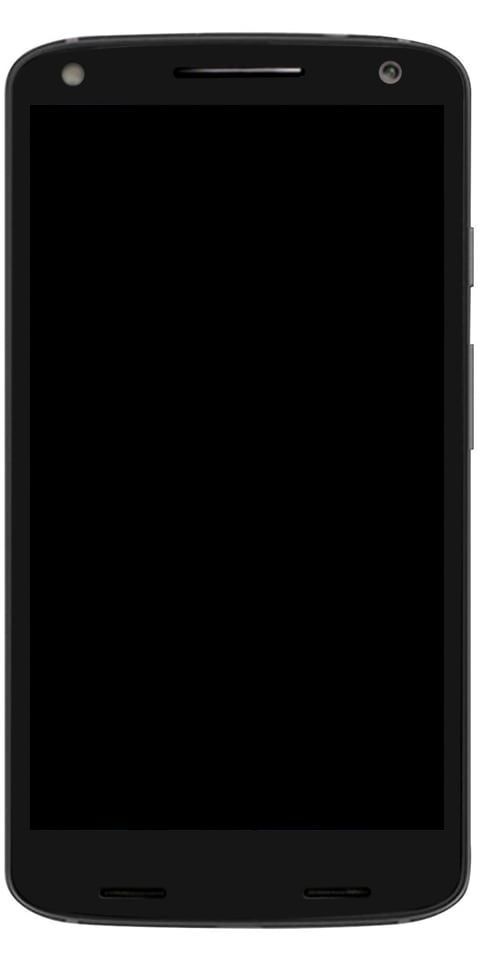Como consertar o controlador USB está em um problema de falha de estado
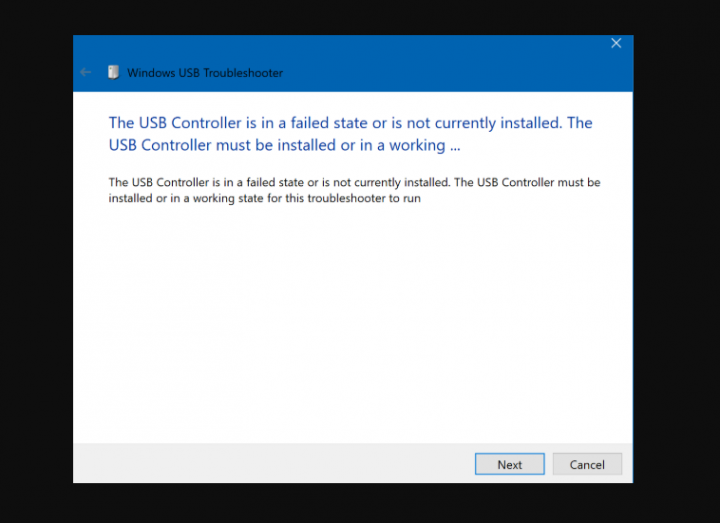
Você está procurando uma solução para consertar o problema de ‘O controlador USB está em um estado de falha’? Existem vários problemas com USB. O comum é quando você descobrir que há alguma conexão de porta no PC usando um controlador USB, mesmo se você gosta de executar o solucionador de problemas para resolver o problema do USB. Em seguida, aparece um prompt de que o O controlador USB está em um estado de falha ou não está instalado no momento .
erro inesperado do dispositivo transmitido para a tv
Alguns aplicativos podem parar de funcionar ou até mesmo ser desinstalados - um deles é o Windows USB Troubleshooter. Sempre que você atualiza um laptop, um USB pode apresentar mau funcionamento com frequência ou pode não ser reconhecido pelo sistema.
Sempre que você enfrenta esse problema e o dispositivo aparece na opção Gerenciador de dispositivos, apenas ele aparece no menu de Outros dispositivos com algum ponto de exclamação que indica que o dispositivo não está funcionando corretamente. Isso ocorre por vários motivos - de alguns problemas de hardware a dispositivos USB.
Veja também: Melhores maneiras de usar o tablet como monitor
Explicação do erro:
Claro, muitos de nós já enfrentamos o problema de que o Windows não pode carregar corretamente o driver do dispositivo para o controlador USB, pois ele pode estar corrompido ou ausente. Outros se distraem com o problema do USB de que os dispositivos USB param de funcionar corretamente.
O erro ocorre devido à interrupção do USB. É por isso que falta o controlador USB no gerenciador de dispositivos.
Veja também: Como corrigir um problema ao iniciar um erro de instalação do Windows 10
Diferentes maneiras de corrigir o problema do controlador USB em um estado de falha

Aqui estão diferentes maneiras de ajudá-lo a consertar se o controlador USB está em um estado de falha ou não está instalado, o que é sempre acompanhado pelo Erro de código 10 do dispositivo USB o dispositivo não pode iniciar. Você pode corrigir facilmente o problema de falha de USB:
Conserta:
- Mostrar Dispositivos Escondidos
- Desinstalar e reinstalar o driver do controlador USB
- Atualizar driver do controlador USB
- Solucionador de problemas de hardware
- Desativar Suspensão Seletiva
Fix 1: exibir dispositivos ocultos
Inicialmente, verifique se o controlador USB está sendo exibido com um ponto de exclamação amarelo no gerenciador de dispositivos. Isso é o que mostra que todos os dispositivos ocultos fazem por você.
- Vá para Gerenciador de Dispositivos .
- Então clique Visualizar que está localizado no topo da janela .
- Selecione Mostrar dispositivo oculto . Em seguida, todos os dispositivos serão exibidos e você poderá ver se há um ponto de exclamação amarelo no controlador USB.
Se você descobriu isso no controlador USB, pode prosseguir para outras correções para resolver esse problema (o controlador USB está em um estado de falha).
Correção 2: desinstalar e reinstalar o driver do controlador USB
Se você visualizar um ponto de exclamação amarelo sob o controlador USB, poderá desinstalar e reinstalar o driver USB para ajudar a resolver o dispositivo desconhecido ou problemas de dispositivo USB não reconhecidos.
- Vá até o Gerenciador de Dispositivos. Agora expanda ou localize Controlador Universal Serial Bus . Aqui, você pode mover para baixo para localizar o Universal Serial Bus Controller.
- Toque com o botão direito em todos os drivers do controlador USB, um por um, e selecione Desinstalar.
- Reinicie o seu PC . Então o Windows 10 irá reinstalar automaticamente o driver USB para você
Depois disso, você pode ver se o controlador USB não está apenas sendo exibido no gerenciador de dispositivos, mas também funcionando bem no Windows 10.
Fix 3: atualize o driver do controlador USB
Como mencionado anteriormente, você deve saber o problema de que o controlador USB não está instalado atualmente ou você não pode visualizá-lo no gerenciador de dispositivos, provavelmente causado por um problema de compatibilidade do driver. Então aqui está a melhor maneira de atualizar o driver do controlador USB para torná-lo compatível com o Windows 10. Portanto, este é o melhor método para resolver o erro de USB.
Usa Driver Booster , o driver seguro ou ferramenta profissional para Windows 10. Você também pode contar com ele em duas partes. Inicialmente, ele ajuda você a instalar ou baixar o driver USB com muitos cliques e você só quer tocar em dois botões. Portanto, todo o processo pode ser feito facilmente.
Como alternativa, o Driver Booster também pode verificar todos os drivers corrompidos, ausentes ou também danificados, portanto, não há dúvida de que você pode usá-lo para resolver o problema de funcionamento do controlador USB ou falha na instalação.
- Instale ou baixe e execute o Driver Booster no seu PC.
- Você pode então tocar Varredura . Então você pode ver que o Driver Booster está procurando pelo seu PC.
Avançar;
Então você deve saber quantos drivers estão corrompidos ou ausentes, incluindo o driver USB.
- Atualize agora. Você também pode selecionar a instalação de todos os drivers que precisam ser atualizados com um toque.
Quando você tiver atualizado com sucesso o driver do controlador USB automaticamente pelo Driver Booster. Então você pode descobrir que o USB está instalado corretamente e pode funcionar normalmente. Ainda enfrente o problema 'O controlador USB está em um estado de falha', então mergulhe abaixo!
Fix 4: Solucionador de problemas de hardware
Ele pode detectar automaticamente quando um dispositivo não está funcionando em alinhamento com o PC. Aqui está o que você pode fazer:
- Vá até o Painel de Controle e escolha Solução de problemas. Então você pode Ver tudo . Isso o redirecionará para uma lista de possíveis problemas e você precisará selecionar o problema exato que está enfrentando.
- Escolha o solucionador de problemas de hardware e dispositivos. Então toque Avançado e selecione Aplicar reparos automaticamente e depois toque em Próximo . O solucionador de problemas detectará o problema e você poderá identificá-lo na lista.
Ainda enfrente o problema 'O controlador USB está em um estado de falha', então mergulhe abaixo!
Veja também: O melhor software de criptografia USB que você pode usar
Fix 4: Desativar Suspensão Seletiva
Às vezes, essas correções não ajudam, em casos de problemas extensos. No entanto, o Windows 10 oferece um Suspensão Seletiva característica. Uma vez que suspende uma determinada porta, sem afetar as outras portas. O recurso é essencial para um laptop muito prático, pois economiza muita energia.
No caso, nenhuma das soluções alternativas acima funciona para você. Em seguida, desative o recurso Suspensão Seletiva, que não permitirá que seu PC suspenda nenhum dispositivo USB. Em seguida, você encontrará a configuração em Opções avançadas de energia.
Adicional: PC Cleaner
Além disso, existe uma solução de um toque que você pode usar, conhecida como PC Cleaner. Como ajuda a corrigir muitos problemas do sistema no Windows 10. É uma ferramenta de utilitário do sistema que ajuda a corrigir muitos problemas do sistema, como arquivos corrompidos, registros e também pode ajudá-lo a otimizar o desempenho geral do sistema. Além disso, elimina todos os arquivos inúteis do PC e outros problemas do sistema que fazem com que o computador fique lento. Para usar esta ferramenta, siga as instruções abaixo para consertar o controlador USB em um estado de falha.
Execute uma verificação completa do sistema através do PC Cleaner Pro. Para fazer isso, siga as etapas abaixo.
- Ligue o seu PC. Se já estiver ativado, você pode reinício isto.
- Então o BIOS a tela será exibida, mas quando o Windows aparecer, reinicie o PC e tente novamente. Quando você entrar na tela do BIOS, continue batendo F8 , então Opção avançada Aparece.
- Se você deseja navegar no Opção avançada em seguida, use as setas do teclado e escolha Seguro Modo com rede em seguida, pressione Enter.
- Agora o Windows carrega o Seguro Modo com rede.
- Aperte e segure o R chave e Chave do Windows.
- Se feito perfeitamente, o Windows Run Box aparecerá.
- Entrada no link do PC Cleaner. Então toque em ok
- Uma caixa de diálogo será exibida pelo Internet Explorer. Tocar Corre para iniciar a instalação do PC Cleaner Pro. A instalação começará automaticamente.
- Tocar OK para iniciar o PC Cleaner Pro.
- Execute o programa e toque no Clique para iniciar a digitalização botão para executar uma verificação completa do sistema.
- Quando todas as infecções forem identificadas, toque em FIX ALL.
Conclusão:
Espero que agora você possa entender como corrigir o problema 'O controlador USB está em um estado de falha'. Se você achar útil, compartilhe com seus amigos e ajude-os. Para mais perguntas e perguntas, deixe-nos saber na seção de comentários abaixo. Além disso, não se esqueça de compartilhar seus comentários conosco!
patreon stripe vs paypal
Esperando por seus valiosos comentários!
Leia também: